Instalowanie drukarki w sieci bezprzewodowej (system Windows)
Przed zainstalowaniem drukarki w sieci bezprzewodowej należy się upewnić, że:
sieć bezprzewodowa jest skonfigurowana i działa prawidłowo;
komputer i drukarka są połączone z tą samą siecią bezprzewodową.
Podłącz przewód zasilający z jednej strony do drukarki, a z drugiej – do prawidłowo uziemionego gniazdka elektrycznego, a następnie włącz drukarkę.
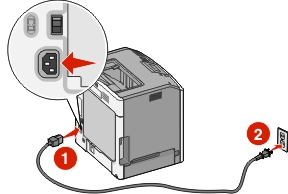
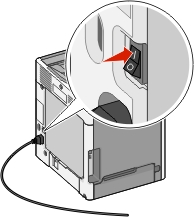
 Upewnij się, że drukarka i komputer są włączone i gotowe.
Upewnij się, że drukarka i komputer są włączone i gotowe.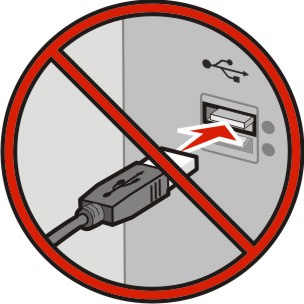 Nie podłączaj kabla USB, zanim na ekranie komputera nie zostanie wyświetlony odpowiedni komunikat.
Nie podłączaj kabla USB, zanim na ekranie komputera nie zostanie wyświetlony odpowiedni komunikat.Włóż dysk CD-ROM Oprogramowanie i dokumentacja.

Kliknij opcję Instalacja, a następnie postępuj zgodnie z instrukcjami wyświetlanymi na ekranie komputera.
Po wyświetleniu monitu o określenie typu połączenia wybierz opcję Połączenie bezprzewodowe.
W oknie dialogowym Konfiguracja komunikacji bezprzewodowej wybierz opcję Konfiguracja z przewodnikiem (zalecana).
Uwaga: Opcja Konfiguracja zaawansowana jest przewidziana tylko dla użytkowników, którzy chcą dostosować instalację do własnych potrzeb. Tymczasowo podłącz kabel USB do komputera w sieci bezprzewodowej oraz do drukarki.
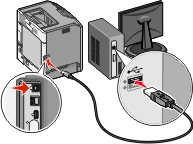
Uwaga: Po skonfigurowaniu drukarki oprogramowanie poinformuje o konieczności odłączenia tego kabla USB, aby można było drukować w sieci bezprzewodowej. Postępuj według instrukcji wyświetlanych na ekranie komputera.
| Uwaga: Więcej informacji na temat zezwalania innym komputerom w sieci na korzystanie z drukarki bezprzewodowej zawiera Podręcznik pracy w sieci. |
 >Raporty >
>Raporty > >Strona konfiguracji sieci >
>Strona konfiguracji sieci > >Raporty >Strona konfiguracji sieci
>Raporty >Strona konfiguracji sieci lub przycisk Start i wybierz polecenie Uruchom.
lub przycisk Start i wybierz polecenie Uruchom.